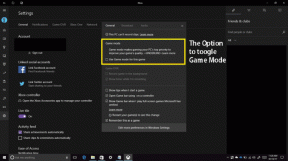การแก้ไข 16 อันดับแรกสำหรับ Samsung Galaxy Watch ไม่ได้รับการแจ้งเตือน
เบ็ดเตล็ด / / November 29, 2021
สมาร์ทวอทช์เป็นคู่หูที่สมบูรณ์แบบในการตรวจสอบการแจ้งเตือนทั้งหมดโดยไม่ต้องถอดโทรศัพท์ออก แต่ถ้าสมาร์ทวอทช์ของคุณหยุดแสดงการแจ้งเตือนล่ะ นั่นคือสิ่งที่ ผู้ใช้ Samsung Galaxy Watch จำนวนมากกำลังประสบปัญหา. นั่นคือการแจ้งเตือนไม่มาถึงสมาร์ทวอทช์ Samsung Galaxy ที่นี่เราจะบอกคุณ 16 การแก้ไขสำหรับ Galaxy Watch ที่ไม่ได้รับการแจ้งเตือน

โพสต์จะครอบคลุมการแก้ไขสำหรับ Galaxy Watch ที่ไม่ได้รับการแจ้งเตือนจากทั้ง Android หรือ iPhone คู่มือการแก้ไขปัญหายังใช้ได้กับสมาร์ทวอทช์ Galaxy เกือบทั้งหมด เช่น Galaxy Watch 2, Galaxy Watch 3, Galaxy Active Watch, Active Watch 2 เป็นต้น
เริ่มต้นและนำการแจ้งเตือนกลับมาบน Galaxy Watch ของคุณ
1. รีสตาร์ทโทรศัพท์และนาฬิกา
ในบางครั้ง การรีสตาร์ทโทรศัพท์และ Samsung Galaxy Watch ก็เพียงพอที่จะแก้ไขปัญหาการแจ้งเตือนได้ หากต้องการรีสตาร์ทนาฬิกา คุณจะต้องปิดนาฬิกา กดปุ่ม Power ของนาฬิกาค้างไว้จนกว่าคุณจะเห็นตัวเลือก แตะที่ปิดเครื่อง เมื่อปิดเครื่องแล้ว ให้กดปุ่มเปิด/ปิดค้างไว้อีกครั้งจนกระทั่งโลโก้ Samsung ปรากฏขึ้น จากนั้นปล่อยปุ่ม Power เพื่อเปิดเครื่อง
2. เปิดโทรศัพท์ไว้
ต้องเปิดโทรศัพท์ที่เชื่อมต่อกับ Galaxy Watch เพื่อรับการแจ้งเตือนบนนาฬิกาของคุณ หากโทรศัพท์ของคุณปิดอยู่หรืออยู่ในโหมดใช้งานบนเครื่องบิน คุณจะไม่ได้รับการแจ้งเตือนบนนาฬิกา
เคล็ดลับ: หา วิธีส่งและรับข้อความบนนาฬิกา Samsung Galaxy.
3. เปิดใช้งานการแจ้งเตือนในแอพที่สวมใส่ได้
เปิดใช้งานการแจ้งเตือนในแอพ Wearable เพื่อรับการแจ้งเตือนบน Samsung Watch ของคุณ
ทำตามขั้นตอนเหล่านี้เพื่อเปิดใช้งานการแจ้งเตือน:
ขั้นตอนที่ 1: เปิดแอป Galaxy Wearable บนโทรศัพท์ของคุณ
ขั้นตอนที่ 2: แตะที่การแจ้งเตือนที่มีอยู่ในแท็บหน้าแรก

ขั้นตอนที่ 3: ตรวจสอบให้แน่ใจว่าได้เปิดใช้งานการสลับด้านบนแล้ว สวิตช์นี้สามารถเปิดหรือปิดการแจ้งเตือนบนนาฬิกาของคุณได้ หากปิดอยู่ คุณจะสังเกตเห็นว่าการตั้งค่าอื่นๆ เป็นสีเทา หากสวิตช์เปิดอยู่ ให้ปิดชั่วขณะหนึ่งแล้วเปิดใช้งานอีกครั้ง

เคล็ดลับ: ในแอพ Galaxy Wearable ให้เปิดแถบด้านข้างทางซ้ายบน Android แตะที่การแจ้งเตือนของแอพ ตรวจสอบให้แน่ใจว่าได้เปิดใช้งานการแจ้งเตือนทั้งหมดภายในนั้น
4. ตรวจสอบการแจ้งเตือนแอปแต่ละรายการ
นอกจากการเปิดใช้การตั้งค่าข้างต้นเพื่อเปิดการแจ้งเตือน คุณต้องตรวจสอบและเปิดใช้งานการแจ้งเตือนสำหรับแต่ละแอปแยกกัน เปิดแอพ Wearable บนโทรศัพท์ของคุณ แตะที่การแจ้งเตือน

คุณจะเห็นแอปต่างๆ อยู่ในรายการ "การแจ้งเตือนที่ส่งล่าสุด" เปิดใช้งานการสลับข้างแอปที่คุณต้องการรับการแจ้งเตือนบนนาฬิกา

เคล็ดลับ: แตะ ดูทั้งหมด เพื่อดูแอปทั้งหมด
คุณอาจสังเกตเห็นว่าบางแอพมีแถบตรงข้างๆ ก่อนการสลับ นั่นหมายความว่าแอพเหล่านั้นมีการตั้งค่าการแจ้งเตือนเพิ่มเติม แตะที่ชื่อแอพเพื่อดูการตั้งค่า ประการแรก เปิดใช้งานตัวเลือก Alert แทน Silent จากนั้นลองใช้เสียงแจ้งเตือนอื่น


เคล็ดลับ: บน iPhone ตรวจสอบให้แน่ใจว่าไม่ได้เพิ่มแอพที่มีปัญหาในรายการการแจ้งเตือนที่ถูกบล็อกของแอพ
เกี่ยวกับ Guiding Tech
5. ให้สิทธิ์การเข้าถึงการแจ้งเตือน (Android เท่านั้น)
แอป Galaxy Wearable หรือแอปปลั๊กอินที่เกี่ยวข้องต้องมีสิทธิ์เข้าถึงการแจ้งเตือนของโทรศัพท์ของคุณเพื่อแสดงบนนาฬิกา เพื่อที่คุณจะต้องให้สิทธิ์พิเศษ แม้ว่าจะได้รับสิทธิ์เมื่อคุณตั้งค่านาฬิกา แต่นาฬิกาอาจถูกปิดโดยไม่ได้ตั้งใจหรือด้วยการอัปเดตซอฟต์แวร์
หากต้องการให้สิทธิ์การเข้าถึงการแจ้งเตือน ให้ทำตามขั้นตอนเหล่านี้:
ขั้นตอนที่ 1: เปิดการตั้งค่าบนโทรศัพท์ Android ของคุณและไปที่แอพ
ขั้นตอนที่ 2: มองหาแอพพิเศษ/การเข้าถึง หากคุณไม่เห็น ให้แตะที่ไอคอนสามจุดที่ด้านบน และเลือกแอป/การเข้าถึงพิเศษ

ขั้นตอนที่ 3: แตะที่การแจ้งเตือนการเข้าถึง เปิดใช้งานการสลับข้างแอพ Wearable และแอพ Watch Plugin แล้วแต่ว่าจะพร้อมใช้งาน


6. เปิดใช้งานการแจ้งเตือนแอปบนโทรศัพท์ (Android เท่านั้น)
การตั้งค่าอื่นที่อาจขัดขวางการแจ้งเตือนบนนาฬิกาของคุณคือการตั้งค่าการแจ้งเตือนแอปแต่ละรายการ
นี่คือวิธีแก้ไข
ขั้นตอนที่ 1: เปิดการตั้งค่าบนโทรศัพท์ Android ของคุณและไปที่แอพ
ขั้นตอนที่ 2: แตะที่แอพที่มีปัญหาซึ่งคุณไม่ได้รับการแจ้งเตือนบนนาฬิกาของคุณ สมมติว่าแอปข้อความ

ขั้นตอนที่ 3: แตะที่การแจ้งเตือน

ขั้นตอนที่ 4: คุณจะพบหมวดหมู่การแจ้งเตือนต่างๆ ที่เกี่ยวข้อง ขั้นแรก ตรวจสอบให้แน่ใจว่าได้เปิดใช้งานการสลับด้านบนซึ่งเปิดการแจ้งเตือนแล้ว โดยพื้นฐานแล้ว หากการแจ้งเตือนของแอปถูกปิดใช้งานในโทรศัพท์ของคุณ คุณจะไม่ได้รับการแจ้งเตือนบน Watch ด้วย

ขั้นตอนที่ 5: แตะที่ข้อความแต่ละหมวดหมู่การแจ้งเตือนทีละรายการและเปิดใช้งานการแจ้งเตือน นอกจากนี้ เลือกความสำคัญเป็นสูงหรือเสียง จากนั้นตรวจสอบให้แน่ใจว่าได้เลือกโทนเสียงภายใต้ตัวเลือกเสียง


7. เปิดใช้งานการแชร์การแจ้งเตือนระบบ (iPhone เท่านั้น)
เมื่อคุณเชื่อมต่อ Galaxy Watch กับ iPhone คุณต้องอนุญาตให้เข้าถึงการแจ้งเตือนของคุณ ในการนั้น ให้เปิดการตั้งค่าบน iPhone ของคุณและไปที่ Bluetooth แตะที่ไอคอน (i) ถัดจากนาฬิกาของคุณ เปิดใช้งานการสลับข้าง แบ่งปันการแจ้งเตือนของระบบ
8. เปิดใช้งานการแสดงตัวอย่างการแจ้งเตือน (iPhone เท่านั้น)
ถ้าคุณ ไม่ได้รับการแจ้งเตือนบน iPhone ของคุณคุณต้องเปิดใช้งานการแสดงตัวอย่างการแจ้งเตือนเพื่อแสดงการแจ้งเตือนของ Galaxy Watch โดยเปิดการตั้งค่า iPhone และไปที่การแจ้งเตือน แตะที่แสดงตัวอย่าง เลือก เสมอ หรือ เมื่อปลดล็อก

9. เปิดใช้งานการแจ้งเตือนแอป (iPhone เท่านั้น)
หากคุณไม่ได้รับการแจ้งเตือนจากแอปเฉพาะ เช่น ข้อความ ตรวจสอบให้แน่ใจว่าแอปนั้นสามารถส่งการแจ้งเตือนได้
หากต้องการตรวจสอบ ให้เปิดการตั้งค่าบน iPhone แล้วไปที่การแจ้งเตือน แตะที่ข้อความ เปิดใช้งานการสลับข้าง อนุญาตการแจ้งเตือน ตรวจสอบให้แน่ใจด้วยว่าได้เลือก Always หรือ When Unlocked สำหรับตัวเลือกแสดงตัวอย่าง


แก้ไข: เช็คเอาท์ 7 วิธีแก้ไขการแจ้งเตือนแอพไม่ทำงานบน iPhone.
10. ปิดการใช้งานการตั้งค่าการแจ้งเตือนต่างๆ
นาฬิกา Galaxy มาพร้อมกับคุณสมบัติต่างๆ เพื่อปรับปรุงประสบการณ์ของผู้ใช้ บ่อยครั้ง ฟีเจอร์เหล่านั้นมีส่วนทำให้เกิดปัญหาอื่นๆ ตัวอย่างเช่น คุณจะพบการตั้งค่าการแจ้งเตือนเช่น 'แสดงเฉพาะขณะสวมใส่อุปกรณ์', 'แสดงการแจ้งเตือนขณะอยู่บนโทรศัพท์' เป็นต้น คุณจะต้องเปิด/ปิดการใช้งาน นั่นเป็นเพราะว่าบ่อยครั้งที่เซ็นเซอร์ที่จำเป็นทำงานไม่ถูกต้องและด้วยเหตุนี้จึงทำให้เกิดปัญหา
นี่คือวิธีการทำ
ขั้นตอนที่ 1: เปิดแอพ Galaxy Wearable บนสมาร์ทโฟนของคุณ แตะที่การแจ้งเตือน

ขั้นตอนที่ 2: ที่นี่คุณจะมีการตั้งค่าการแจ้งเตือนต่างๆ ขยายได้โดยแตะที่ตัวเลือก 'ดูการตั้งค่าการแจ้งเตือนทั้งหมด'

ขั้นตอนที่ 3: ปิดสวิตช์ข้าง "แสดงเฉพาะขณะสวมอุปกรณ์" เปิดใช้งานการสลับข้าง "แสดงขณะใช้โทรศัพท์" และ "เปิดสำหรับแอปใหม่"

เคล็ดลับ: หากคุณได้รับการแจ้งเตือนบนนาฬิกาแต่ไม่ได้รับการแจ้งเตือนบนโทรศัพท์ ให้ปิดการตั้งค่า "ปิดเสียงโทรศัพท์ที่เชื่อมต่อ"
เกี่ยวกับ Guiding Tech
11. ปิดใช้งานโหมดการแจ้งเตือน
Galaxy Watch มาพร้อมกับโหมดการแจ้งเตือนสามโหมด ได้แก่ โหมดห้ามรบกวน ราตรีสวัสดิ์ และโหมดโรงภาพยนตร์ หากเปิดใช้งานโหมดใดๆ คุณจะไม่ได้รับการแจ้งเตือน ดังนั้นคุณต้องปิดการใช้งาน คุณสามารถทำได้จากนาฬิกาหรือจากแอพ Wearable
บนนาฬิกาของคุณ ให้เปิดการตั้งค่าและไปที่ขั้นสูง

ตรวจสอบให้แน่ใจว่าทั้งสามตัวเลือกปิดอยู่

หรือเปิดแอป Wearable บนโทรศัพท์ของคุณและไปที่ขั้นสูง ปิดสวิตช์สำหรับทั้งสามตัวเลือก


เคล็ดลับ: ปิดการใช้งาน โหมดห้ามรบกวน บนโทรศัพท์ของคุณ
12. ตรวจสอบพื้นที่เก็บข้อมูลที่มีอยู่บนนาฬิกา
Galaxy Watch ต้องมีพื้นที่ว่างเพื่อรับการแจ้งเตือน หากพื้นที่เก็บข้อมูลเต็ม คุณจะประสบปัญหา หากต้องการตรวจสอบพื้นที่เก็บข้อมูลที่มี ให้เปิดการตั้งค่าบนนาฬิกา ไปที่เกี่ยวกับนาฬิกา คุณจะพบตัวเลือกการจัดเก็บ หากเต็มหรือสูงเกินไป ลบข้อมูลที่ไม่จำเป็นหรือถอนการติดตั้งแอพ จากมัน.

13. อัพเดทแอพ
เนื่องจากแอป Wearable (และแอปปลั๊กอิน) มีบทบาทสำคัญในการทำงานปกติของนาฬิกา แอปเหล่านั้นจะต้องไม่มีข้อบกพร่อง ดังนั้นตรวจสอบว่า an อัพเดทได้แล้ว สำหรับพวกเขาจาก App Store และติดตั้งอย่างเร็วที่สุด
14. ล้างแคชและข้อมูล (Android เท่านั้น)
หากนาฬิกาของคุณเชื่อมต่อกับโทรศัพท์ Android ให้ลองล้างแคชและข้อมูลของแอปที่สวมใส่ได้
ในการดำเนินการดังกล่าว ให้เปิดการตั้งค่าในโทรศัพท์แล้วไปที่แอป ใต้แอพทั้งหมด ให้แตะที่ Galaxy Wearable แตะที่ที่เก็บข้อมูล


แตะที่ล้างแคช รีสตาร์ทโทรศัพท์ หากปัญหายังคงอยู่ ให้แตะที่ ล้างข้อมูล/ ล้างที่เก็บข้อมูล

เคล็ดลับ: ทำซ้ำขั้นตอนสำหรับปลั๊กอิน Watch ที่ติดตั้งบนโทรศัพท์ของคุณ
15. ถอนการติดตั้งแอพ
หากการล้างแคชหรือข้อมูลไม่สามารถแก้ปัญหาได้ คุณควรติดตั้งแอป Galaxy Wearable อีกครั้ง (และแอปปลั๊กอินที่เกี่ยวข้อง) บนโทรศัพท์ของคุณ ในการทำเช่นนั้น ก่อนอื่น ให้ถอนการติดตั้ง Galaxy Wearable จากโทรศัพท์ Android หรือ iPhone ของคุณ จากนั้นติดตั้งอีกครั้งจาก App Store ที่เกี่ยวข้อง เมื่อคุณติดตั้งแอปอีกครั้ง ให้จับคู่กับ Galaxy Watch อีกครั้ง ข้ามตัวเลือกการคืนค่าการสำรองข้อมูลเมื่อถูกถาม ในกรณีที่นาฬิกาไม่เชื่อมต่อกับโทรศัพท์ โปรดดูที่ 4 วิธีแก้ไข Galaxy Watch ไม่เชื่อมต่อกับโทรศัพท์.
เคล็ดลับ: เพื่อให้ Galaxy Watch ทำงานได้อย่างถูกต้อง ตรวจสอบให้แน่ใจว่าคุณได้ติดตั้งปลั๊กอินนาฬิกาที่จำเป็นเมื่อถูกถามบนโทรศัพท์ Android
16. รีเซ็ตนาฬิกา
ถ้าไม่มีอะไรทำงานคุณควร รีเซ็ต Galaxy Watch ของคุณ. ไปที่การตั้งค่าบนนาฬิกาของคุณ ตามด้วยทั่วไป > รีเซ็ต และยืนยันในหน้าจอถัดไป คุณสามารถทำได้จากแอพ Wearable โดยไปที่ General > รีเซ็ต เมื่อรีเซ็ตแล้ว จับคู่อีกครั้งกับโทรศัพท์ที่รองรับ.
เกี่ยวกับ Guiding Tech
แก้ไขการแจ้งเตือน Woes
เราเชื่อว่าการแก้ไขข้อใดข้อหนึ่งข้างต้นควรแก้ไข Galaxy smartwatches ที่ไม่ได้รับปัญหา Android หรือ iOS รีบูทโทรศัพท์ของคุณหรือบังคับปิดแอพ Wearable หลังจากแก้ไขในแต่ละครั้ง